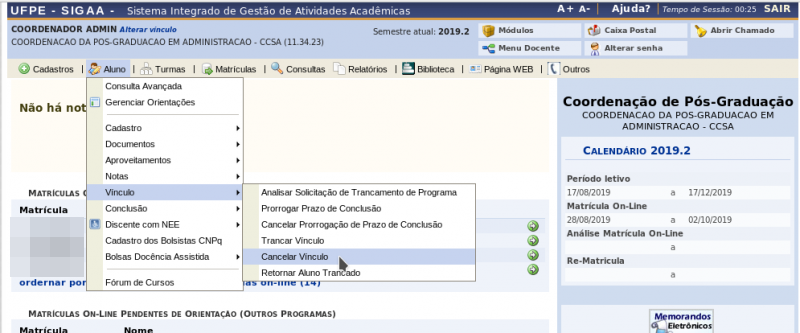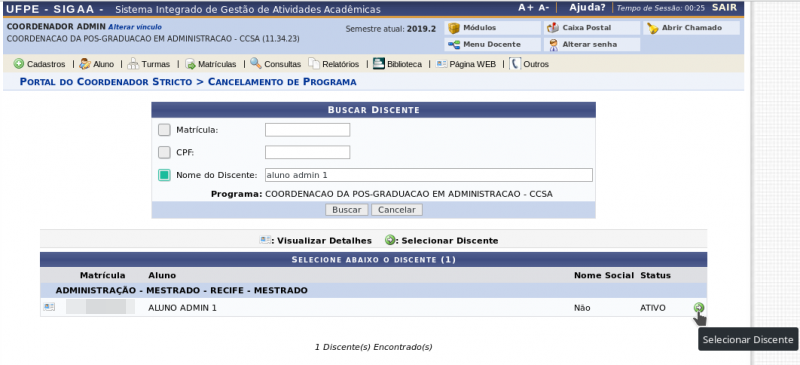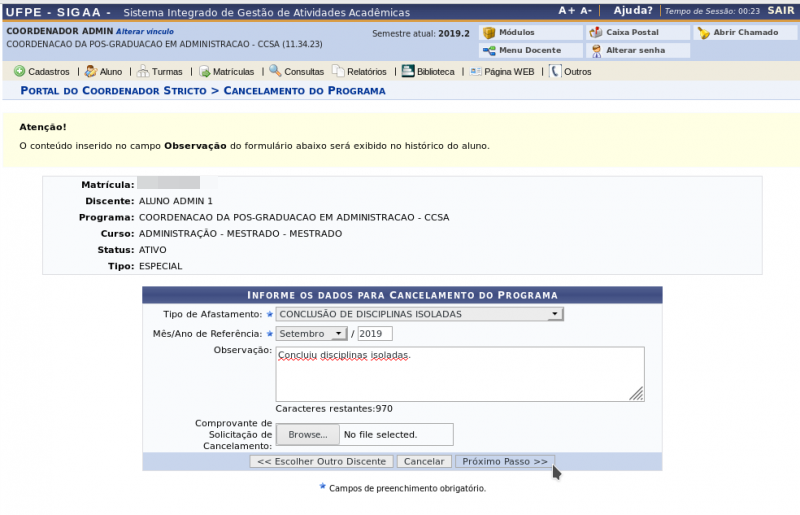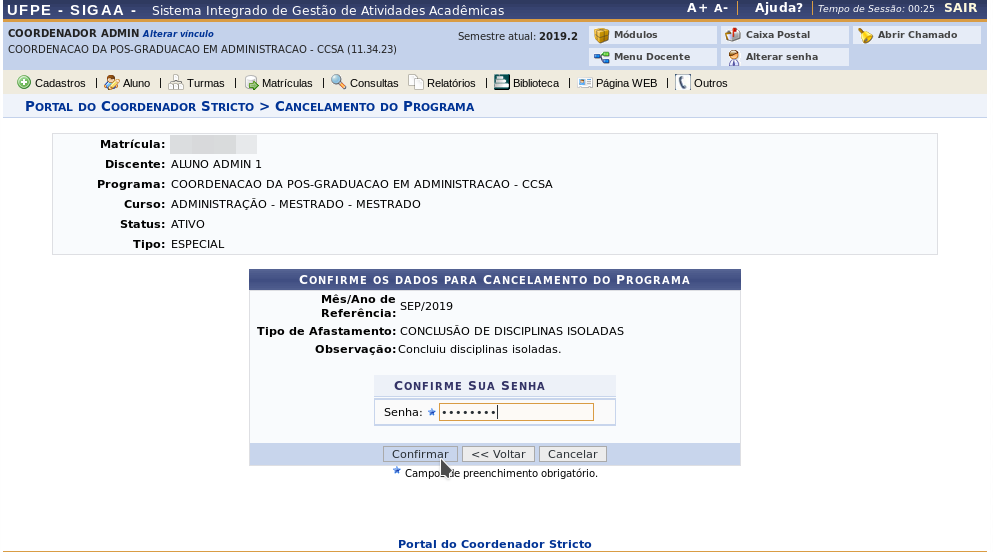Mudanças entre as edições de "Cancelar Vínculo"
| (14 revisões intermediárias pelo mesmo usuário não estão sendo mostradas) | |||
| Linha 1: | Linha 1: | ||
[[Categoria: | [[Categoria:Portal do Coordenador Stricto Sensu]] | ||
= Objetivo = | = Objetivo = | ||
| Linha 6: | Linha 6: | ||
= Pré-Requisitos = | = Pré-Requisitos = | ||
* Discente regular ou especial vinculado ao programa. | * Discente regular ou aluno especial vinculado ao programa. | ||
= Perfis de Acesso = | = Perfis de Acesso = | ||
| Linha 17: | Linha 17: | ||
''SIGAA -> Módulos -> Portal do Coordenador Stricto Sensu -> Aluno -> Vínculo -> Cancelar Vínculo'' | ''SIGAA -> Módulos -> Portal do Coordenador Stricto Sensu -> Aluno -> Vínculo -> Cancelar Vínculo'' | ||
= Passo a Passo | = Passo a Passo = | ||
=== Acessar Portal do Coordenador Stricto Sensu === | === Acessar Portal do Coordenador Stricto Sensu === | ||
| Linha 25: | Linha 25: | ||
=== Acesso à funcionalidade === | === Acesso à funcionalidade === | ||
No portal do Coordenador Stricto Sensu, coloque o mouse em cima do ícone “Aluno”. | |||
No menu suspenso que irá aparecer, vá até a opção “'''Vínculo'''”, e clique na opção “'''Cancelar Vínculo'''”. | |||
[[Arquivo:Screenshot 20191001 082105.png]] | [[Arquivo:Screenshot 20191001 082105.png]] | ||
=== Buscar discente === | === Buscar discente === | ||
Nesta tela é possível utilizar uma das 3 opções de busca (Matrícula, CPF ou Nome do Discente) para localizar o discente que terá seu vínculo cancelado. | |||
[[Arquivo:Screenshot 20191001 082452.png]] | [[Arquivo:Screenshot 20191001 082452.png]] | ||
Após preencher os dados, o resultado da busca aparecerá abaixo da tela de buscar discente. | |||
Selecione o discente desejado clicando no ícone de "Selecionar Discente", do lado direito, na mesma linha do nome do discente. | |||
=== Preencher dados === | === Preencher dados === | ||
Preencha os dados necessários. | |||
Os campos com uma estrela azul são de preenchimento obrigatório. | |||
[[Arquivo:Screenshot 20191001 083148.png]] | [[Arquivo:Screenshot 20191001 083148.png]] | ||
Escolha os tipos de afastamento: | |||
* ''Abandono de Curso.'' | |||
* ''Cancelamento por Mudança de Nível.'' | |||
* ''Conclusão de Disciplinas Isoladas.'' | |||
* ''Desligamento.'' | |||
* ''Falecimento do Aluno.'' | |||
* ''Insucesso no Trabalho de Conclusão de Curso.'' | |||
* ''Transferência para outra IES.'' | |||
* ''Transferência para outro PPG.'' | |||
O "Mês/Ano de referência" corresponde a data em que se está cadastrando o cancelamento do vínculo. | |||
Caso precise, é possível enviar documentos para deixar no sistema. Para isso basta clicar no botão “Escolher Arquivo”. | |||
Ao finalizar o preenchimento, clique no botão "Próximo Passo". | |||
=== Confirmar operação === | === Confirmar operação === | ||
Esta é a tela de revisão dos dados preenchidos na tela anterior. | |||
Se precisar corrigir alguma informação, clique no botão "Voltar". | |||
Para cancelar toda a operação, clique no botão "Cancelar". | |||
Se as informações estiverem corretas, digite sua senha no campo "Senha" e clique no botão "Confirmar". | |||
[[Arquivo:Screenshot 20191001 083312.png]] | [[Arquivo:Screenshot 20191001 083312.png]] | ||
Ao finalizar, a mensagem abaixo será exibida no topo da tela principal do portal do Gestor: | |||
[[Arquivo:Confirmação de cancelamento de discente - gestor.jpg]] | |||
= Observações = | = Observações = | ||
= FAQs = | = FAQs = | ||
[https://otrs.ufpe.br/otrs/public.pl?Action=PublicFAQZoom;ItemID=548 O Aluno Especial utiliza o SIGAA?] | |||
https:// | |||
[https://otrs.ufpe.br/otrs/public.pl?Action=PublicFAQZoom;ItemID=549 Qual procedimento deve ser feito quando um Aluno Especial finaliza disciplinas isoladas?] | |||
[https://otrs.ufpe.br/otrs/public.pl?Action=PublicFAQZoom;ItemID=551 Como retornar vínculo de Aluno Especial para cursar novas disciplinas isoladas no programa?] | |||
https:// | |||
[https://otrs.ufpe.br/otrs/public.pl?Action=PublicFAQZoom;ItemID=645 Quem realiza a matrícula do Aluno Especial em uma Disciplina do PPG Stricto Sensu?] | |||
https:// | |||
= | = Referências = | ||
https://docs.info.ufrn.br/doku.php?id=suporte:manuais:sigaa:portal_coordenador_stricto_sensu:aluno:vinculo:cancelar_vinculo | [https://docs.info.ufrn.br/doku.php?id=suporte:manuais:sigaa:portal_coordenador_stricto_sensu:aluno:vinculo:cancelar_vinculo Cancelamento de Vínculo UFRN] | ||
Edição atual tal como às 21h35min de 1 de dezembro de 2020
Objetivo
Esta operação permite ao Coordenador Stricto Sensu cancelar vínculo de alunos regulares ou especiais com o Programa de Pós-Graduação.
Pré-Requisitos
- Discente regular ou aluno especial vinculado ao programa.
Perfis de Acesso
- Coordenador ou vice de Programa de Pós-Graduação Stricto Sensu;
- Secretário(a) de Programa de Pós-Graduação Stricto Sensu;
- Gestor Stricto Sensu.
Caminho
SIGAA -> Módulos -> Portal do Coordenador Stricto Sensu -> Aluno -> Vínculo -> Cancelar Vínculo
Passo a Passo
Acessar Portal do Coordenador Stricto Sensu
Ao entrar no SIGAA, selecione o módulo Portal do Coordenador Stricto Sensu no Menu Principal.
Acesso à funcionalidade
No portal do Coordenador Stricto Sensu, coloque o mouse em cima do ícone “Aluno”.
No menu suspenso que irá aparecer, vá até a opção “Vínculo”, e clique na opção “Cancelar Vínculo”.
Buscar discente
Nesta tela é possível utilizar uma das 3 opções de busca (Matrícula, CPF ou Nome do Discente) para localizar o discente que terá seu vínculo cancelado.
Após preencher os dados, o resultado da busca aparecerá abaixo da tela de buscar discente.
Selecione o discente desejado clicando no ícone de "Selecionar Discente", do lado direito, na mesma linha do nome do discente.
Preencher dados
Preencha os dados necessários.
Os campos com uma estrela azul são de preenchimento obrigatório.
Escolha os tipos de afastamento:
- Abandono de Curso.
- Cancelamento por Mudança de Nível.
- Conclusão de Disciplinas Isoladas.
- Desligamento.
- Falecimento do Aluno.
- Insucesso no Trabalho de Conclusão de Curso.
- Transferência para outra IES.
- Transferência para outro PPG.
O "Mês/Ano de referência" corresponde a data em que se está cadastrando o cancelamento do vínculo.
Caso precise, é possível enviar documentos para deixar no sistema. Para isso basta clicar no botão “Escolher Arquivo”.
Ao finalizar o preenchimento, clique no botão "Próximo Passo".
Confirmar operação
Esta é a tela de revisão dos dados preenchidos na tela anterior.
Se precisar corrigir alguma informação, clique no botão "Voltar".
Para cancelar toda a operação, clique no botão "Cancelar".
Se as informações estiverem corretas, digite sua senha no campo "Senha" e clique no botão "Confirmar".
Ao finalizar, a mensagem abaixo será exibida no topo da tela principal do portal do Gestor:
Observações
FAQs
O Aluno Especial utiliza o SIGAA?
Qual procedimento deve ser feito quando um Aluno Especial finaliza disciplinas isoladas?
Como retornar vínculo de Aluno Especial para cursar novas disciplinas isoladas no programa?
Quem realiza a matrícula do Aluno Especial em uma Disciplina do PPG Stricto Sensu?